![]()
編集
ブロック >
ブロック定義を作成
| ツールバー | メニュー | ショートカット |
|---|---|---|
|
|
編集 ブロック > ブロック定義を作成 |
|
Blockコマンドは、選択オブジェクトからブロックオブジェクトを定義し、選択オブジェクトをブロックインスタンスと置き換えます。
ブロック定義のプロパティ
ブロック定義の名前です。

参照: Rhinoでの命名規則
オプショナルの説明情報です。
ブロック定義にハイパーリンクの情報を追加します。この情報は、Hyperlinkコマンドで取り出すことができます。
URLの説明です。
ウェブアドレスです。アドレスをクリックすると、デフォルトのブラウザでページが開かれます。
ブロックインスタンスに含まれるジオメトリ(曲線、サーフェス等)のプロパティは、レイヤのプロパティまたはジオメトリ自体のオブジェクトのプロパティによって制御されます。モデルに挿入したブロックインスタンスは、現在のレイヤに挿入され、その他のどのレイヤに移動することも可能です。ブロックインスタンスがあるレイヤと、ブロックに含まれるジオメトリの間に関係はありません。例えば、ブロックのジオメトリが、ブロックインスタンスが挿入されたレイヤの色に合わせるために変更されるということはありません。
ブロックが特定のレイヤにあるオブジェクトを含む場合、そのレイヤをオフにすると、そのレイヤにあるオブジェクトだけがオフになります。しかしながら、ブロックインスタンスがあるレイヤをオフにした場合、すべてのオブジェクトがオフになります。
レイヤをロックする際は、ブロックインスタンスの挿入点が含まれるレイヤがロックされます。ブロックにロックレイヤにあるオブジェクトが含まれる場合で、ブロックインスタンスの挿入点がそのレイヤにない場合、制御するのはブロック挿入点のレイヤなので、オブジェクトはロックされません。
グループ化されたオブジェクトのグループの状態はブロック内で維持されません。
このオプションは、ブロック内のオブジェクトに対してのみ有効です。ブロックインスタンスをオブジェクト(ブロックのメンバー)が入っている容器と考えてください。ブロックインスタンスは、そのブロックのメンバーの親です。ブロックインスタンスには、それ自体のプロパティがあります。ブロックのメンバーのプロパティで親の設定を選択している場合、そのプロパティはブロックインスタンスによって制御されます。
この例では、Block Aに円柱と直方体が含まれています。直方体の表示色は親の設定なので、表示色はその親(Block A)によって制御されます。Block Aはレイヤの設定なので、直方体はBlock Aのレイヤの色で表示されます。円柱は常にそれ自体のレイヤの色で表示され、Block Aによって変更されることはありません。
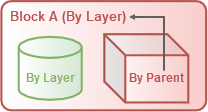
この例では、Block AがBlock Bにネストされました。しかし、直方体は最初の例と変わらずBlock Aのレイヤの色で表示されます。これは、親の設定には直接の親が使用されるからです。
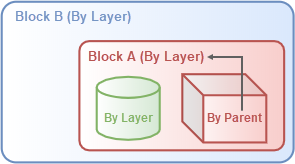
Block Aの表示色を親の設定に変更すると、直方体の表示色はその祖父母(Block B)によって制御されます。
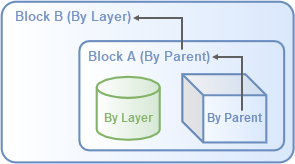
親の設定は、オブジェクトのプロパティの表示色、線種、印刷色、印刷幅に設定することができます。レンダリングのマテリアルに設定するには、オブジェクトの親を使用を選択します。レンダリングのマテリアルはデフォルトでレンダリングとレイトレース表示モードのみで表示されます。
| ツールバー | メニュー | パネルのギアメニュー |
|---|---|---|
|
|
編集 ブロック > ブロックマネージャ ウィンドウ フローティングパネル > |
ブロック |
BlockManagerコマンドは、モデルのブロック定義を管理します。
ブロックのダイアログボックス
モデルのブロック定義のリストを表示します。
参照: Rhinoでの命名規則
| プレビューイメージの右クリックメニュー | |
|---|---|
|
ワイヤフレーム |
ビューをワイヤフレーム表示モードにします。 |
|
シェーディング |
ビューをシェーディング表示モードにします。 |
|
レンダリング |
ビューをレンダリング表示モードにします。 |
|
Top |
ビューをワールドTop表示モードにします。 |
|
Bottom |
ビューをワールドBottom表示モードにします。 |
|
Left |
ビューをワールドLeft表示モードにします。 |
|
Right |
ビューをワールドRight表示モードにします。 |
|
Back |
ビューをワールドBack表示モードにします。 |
|
Perspective |
ビューをワールドPerspective表示モードにします。 |
ブロックインスタンスの外部ファイルへのリンク状態を表示します。
ブロック定義とリンクされたファイルが一致する場合、この表示になります。
リンクされたファイルがブロック定義より古い場合、この表示になります。
リンクされたファイルがブロック定義より新しい場合、この表示になります。
リンクされたファイルとブロック定義が一致しない場合、この表示になります。
ブロック定義がファイルのインポートによって作成されていない場合、この表示になります。
リンクされたブロック定義を作成するのに使用されたファイルが見つからない場合、この表示になります。
見つからないブロックはテキストドットオブジェクトとして表示され、そのブロック名が表示されます。
Rhinoがワークセッションやリンクされたインスタンス定義によって使用されるファイルの場所を見つけるプロセスについては、Rhino Wiki: File findingをご覧ください。
リストのブロック定義を右クリックします:
モデルにあるブロックのインスタンスの数を表示します。ネストされたインスタンスは数に入ります。
選択したブロックをネスト(入れ子に)されたブロックとして含むブロック定義のリストを表示します。
ブロック定義のテキスト情報を表示します。
ブロック定義を作成するのにインポートされたファイル名を表示します。
ブロックインスタンスとしてインサートされるファイル用の設定です。
 埋め込み
埋め込み現在のファイルにジオメトリを挿入します。外部ファイルに変更を加えても、ジオメトリは更新されません。
 リンクおよび埋め込み
リンクおよび埋め込み現在のファイルにジオメトリを挿入し、外部ファイルへのリンクを保ちます。リンクされたジオメトリは、外部ファイルに変更があった場合に更新することができます。外部ファイルが見つからない場合でも、ジオメトリの現在のファイルでの定義は変わりません。
 リンク
リンク外部ファイルへのリンクのみ維持されます。リンクされたジオメトリは、外部ファイルに変更があった場合に更新することができます。外部ファイルが見つからない場合、ジオメトリは現在のファイルに表示されません。
ブロックは絶対および相対パスの両方で保存されます。
レイヤ名の管理方法を定義します。
 アクティブ
アクティブ同じ名前のレイヤをマージします。
 参照
参照リンクされているファイルの名前を使用して親レイヤを作成します。リンクされたファイルのレイヤは、親レイヤの下のサブレイヤとして表示されます。
ブロック定義にハイパーリンクの情報を追加します。この情報は、Hyperlinkコマンドで取り出すことができます。
ウェブアドレスを入力します。
URLの説明です。
ビューポートでオブジェクトを選択して、新しいブロック定義を作成します。
サポートされているモデル形式をブロック定義としてインサートします。
リンクされたブロック定義が変更されたら、それを再読み込みします。
リンクされたブロック定義の内容を置き換えるモデルを選択します。
リンクされたブロック定義を埋め込みます。
ビューポートで選択するブロック定義のインスタンスを選択します。
埋め込みされたブロック定義を新しいモデルファイルとして保存します。
「*」(アスタリスク文字)で始まるブロック名を表示します。
モデルを開く度に、「埋め込みおよびリンク」ブロックを更新します。
モデルを開く際は常に「埋め込みおよびリンク」ブロックの更新前にプロンプトを表示します。
ファイルを開くと、更新するブロック定義ダイアログボックスが表示され操作を促します。
「埋め込みおよびリンク」ブロックを更新せず、プロンプトも表示しません。
モデルの選択されたブロック定義とブロックのすべてのインスタンスを削除します。
選択したブロックまたは外部モデルをモデル空間にインサートします。
| ツールバー | メニュー |
|---|---|
|
|
編集 ブロック > ブロックを原位置で編集 |
BlockEditコマンドを使うと、ブロックインスタンスを選択し、ブロックのジオメトリを変更、ブロック定義を更新できます。
すべての変更が終了したら、適用をクリックします。
キャンセルするには、左上隅にある赤いボタンをクリックします。
| コマンドラインオプション | |
|---|---|
|
リンクされたブロックの編集確認メッセージを表示 |
リンクされたブロックはRhinoのファイルには格納されませんが、外部モデルへの接続は格納されます。外部モデルは別のインスタンスのRhinoで開かれ、リンクされたブロックが編集できるようになります。現在の編集セッションは外部ファイルがロックされるまで一時停止されます。 はいリンクされたブロックを開くかどうかを確認するメッセージが表示されます。 いいえメッセージを表示せずにリンクされたブロックを開きます。 リンクされたブロックを編集ダイアログボックスのこのメッセージを今後表示しない...ボックスにチェックマークを付けると、リンクされたブロックの編集確認メッセージを表示が自動的にいいえに設定されます。 |
ブロック編集のオプション
ブロック編集ダイアログボックスがブロック名と(ある場合)ネストされているブロックの一覧を表示します。
選択されたオブジェクトをブロック定義に追加します。選択されたオブジェクトがブロックである場合、それはネストされたブロックとなり、BlockEditコマンドを次回に実行する際にツリーに表示されます。
追加されたオブジェクトは、ブロック定義にコピーされ、元のオブジェクトはモデルに残ります。
選択されたオブジェクトをブロック定義から取り除きます。
ブロックの更新時に、取り除かれたオブジェクトはそれぞれ別のオブジェクトとしてモデルに追加されます。
ブロックの挿入点の位置を移動します。
ブロックの更新時に、ブロックインスタンスは新しい挿入点がブロックの挿入位置に配置されるように移動されます。
| ツールバー | メニュー |
|---|---|
|
|
|
ReplaceBlockコマンドは、選択されたブロックインスタンスを別のブロック定義で再定義します。
| コマンドラインオプション | |
|---|---|
|
ブロック定義リストから選択 |
モデルのブロック定義の選択リストを表示します。 |
|
すべて |
選択されていない、非表示の、そしてロックされているオブジェクトを含む現在のブロック定義のすべてのインスタンスを選択します。 |
|
なし |
追加のインスタンスは選択しません。選択されたインスタンスのみが変更されます。 または 定義リストからブロックを選択します。 |
| ツールバー | メニュー |
|---|---|
|
|
|
CopyLinkedBlockDefinitionは、参照スタイルレイヤのあるリンクブロックをコピーします。

| ツールバー | メニュー |
|---|---|
|
|
編集 ブロック > ブロックのスケールをリセット |
BlockResetScaleコマンドは、ブロックインスタンスのx、yおよびzのスケールを1にリセットするか、すべての軸に最適なスケールを適用します。
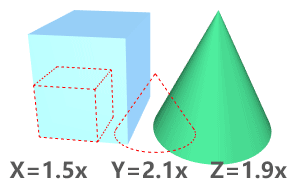
コマンドラインオプション
ブロックインスタンスのx、yおよびzのスケールを1にリセットします。
3つの軸の内、どれか2つのスケールが同じ場合、3つ目の軸にスケールを適用します。
3つのすべての軸がそれぞれ違う場合は、平均のスケールをすべての軸に適用します。
Rhino 7 for Mac © 2010-2021 Robert McNeel & Associates. 20-12-2021